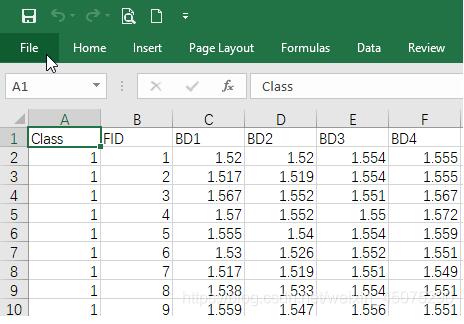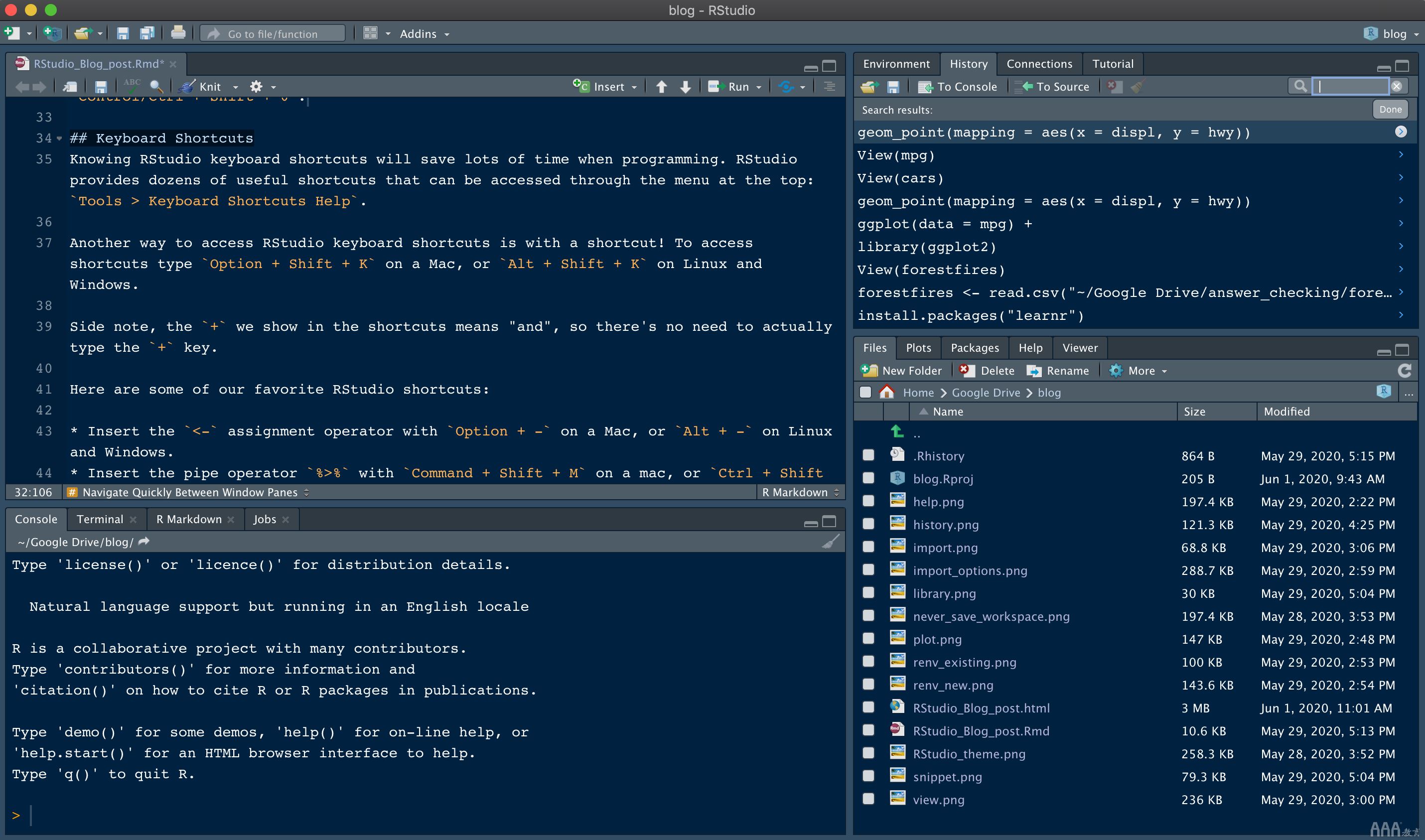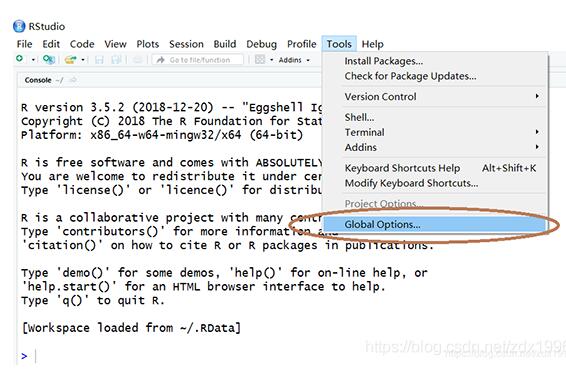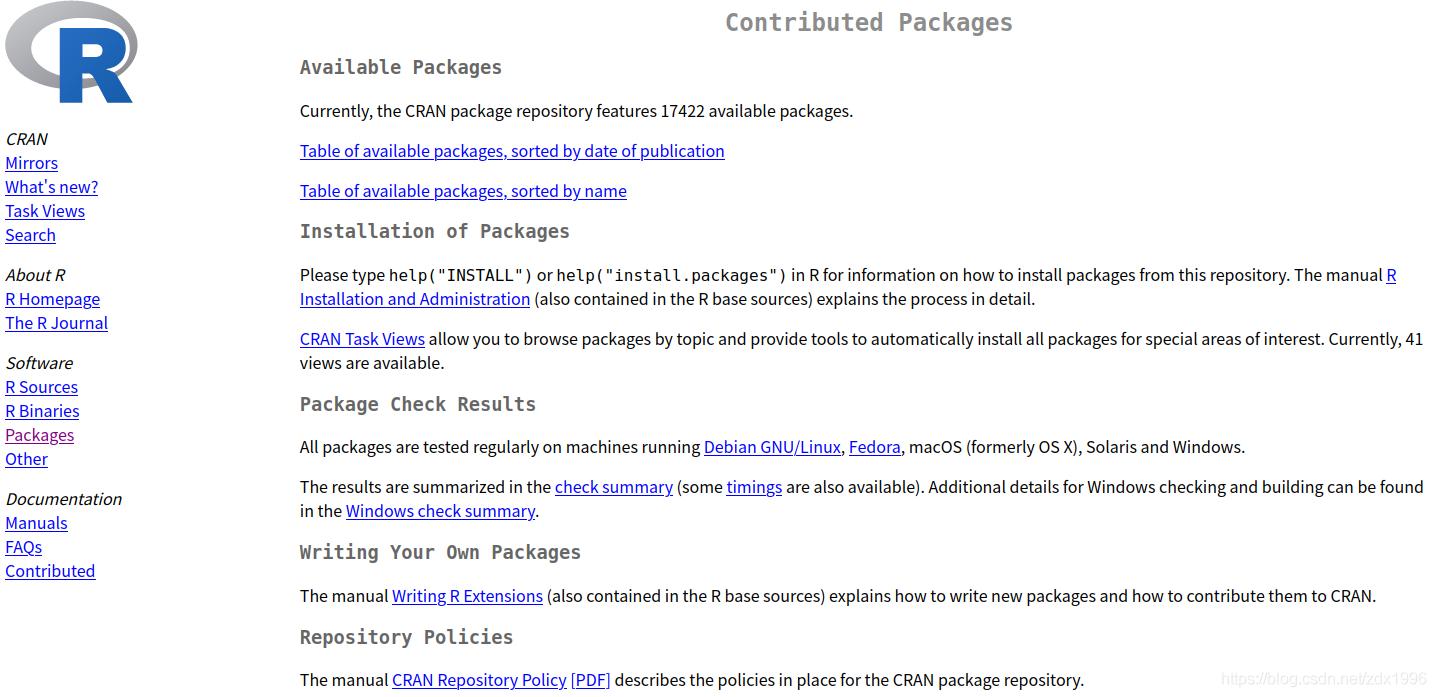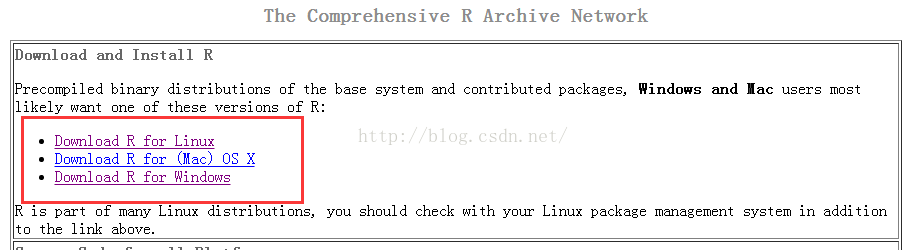这篇文章主要介绍了Rstudio 修改工作路径(三种方法总结),具有很好的参考价值,希望对大家有所帮助。一起跟随小编过来看看吧
1、使用setwd()函数
作用:起到临时更改路径的作用,只对当前的Rstudio窗口有效。一旦窗口关闭,又会回到默认路径下。getwd()函数是获取当前路径的函数。
2、global options设置(如图所示)
首先在tools菜单栏下,点击global options选项
然后在default working directory 中可以修改默认工作路径,点browse修改工作路径
最后保存,重新打开Rstudio后工作路径就变成已修改的路径了。
3、通过启动代码设置
首先在Rstudio关联的R版本中,打开“D:\Program Files\R\R-3.4.3\etc”文件夹下的Rprofile.site文件
其次将下述代码复制到Rprofile.site文件中
.First <- function(){
setwd(“d:/rdata”)
}其中工作路径可以按照自己的要求改变
补充:R语言学习笔记之R中的【路径设置】
R中的路径设置
软件的路径设置对于电脑的内存管理和自己的寻根究底十分重要。所以,合理的设置R中相关路径,能更加方便快捷的管理自己的相关文件,提高学习R语言的效率,建立自己的习惯体系。
R中的路径设置主要有以下几个方面:
工作目录的路径
安装包的路径
关于工作目录
1.使用getwd()函数来显示当前工作目录。
> getwd()
[1] "C:/Users/Administrator/Documents"2.使用setwd()函数更改当前目录。
> dir.create("E:/R_Files")
> setwd("E:/R_Files")
> getwd()
[1] "E:/R_Files"注意:
(1) 函数setwd()不会自动创建一个不存在的目录。如果必要的话,可以使用函数dir.create()来创建新目录,然后使用setwd()将工作目录指向这个新目录。
(2)R里的dir.create()是不级联的,就是说一次只能创建有一个“/”的路径。如果需要两个“/”的路径(“E:/R_Files/R1”),就需要用dir.create()创建两次,然后文件才创建成功。再按照例子用setwd()去设置即可。
(3)函数setwd()是设置临时的工作路径(也就是说一旦你关闭了Rstudio后,工作目录又变回原来的工作目录)。
3.使用窗口永久更改工作目录
具体操作步骤如下图:
Step 1:
Step 2:
关于安装包
1.一劳永逸式:在R中写入如下命令
>.libPaths("C:/Program Files/R/R-3.3.1/library")2.时时提醒式:在安装每一个安装包时,写如下命令
>install.packages("thepackage",lib="/path/to/directory/with/libraries")以上为个人经验,希望能给大家一个参考,也希望大家多多支持编程学习网。如有错误或未考虑完全的地方,望不吝赐教。
本文标题为:Rstudio 修改工作路径(三种方法总结)


- 汇编语言程序设计之根据输入改变屏幕颜色的代码 2023-07-06
- Ruby 迭代器知识汇总 2023-07-23
- R语言绘图数据可视化pie chart饼图 2022-12-10
- Go Web开发进阶实战(gin框架) 2023-09-06
- Ruby的字符串与数组求最大值的相关问题讨论 2023-07-22
- Swift超详细讲解指针 2023-07-08
- R语言-如何切换科学计数法和更换小数点位数 2022-11-23
- Golang http.Client设置超时 2023-09-05
- Ruby on Rails在Ping ++ 平台实现支付 2023-07-22
- R语言关于二项分布知识点总结 2022-11-30